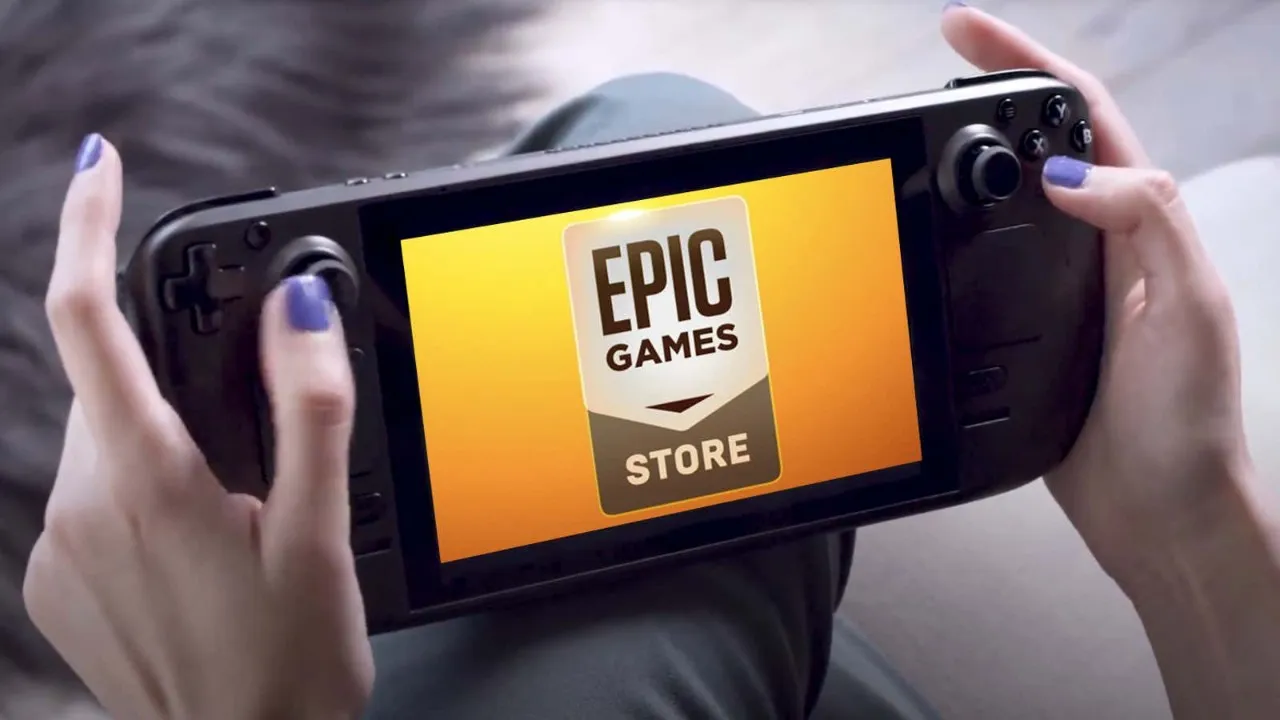Weten hoe je de Epic Games Store voor Steam Deck moet opzetten, betekent een geweldig stuk technologie nemen en het nog beter maken. Je hebt niet alleen de Steam-winkel, maar met deze gemakkelijke en relatief eenvoudige oplossing kun je een van de andere essentiële pc-game-showcases aan je handheld toevoegen. Er zijn maar een paar stappen nodig om in te loggen op je Steam-account (of een nieuwe aan te maken) en direct toegang te krijgen tot je bibliotheek met games die klaar staan om naadloos samen te werken met je apparaat onderweg. Steam is echter niet het enige beschikbare digitale distributieplatform, en het is zeker niet het enige dat op het Steam Deck werkt.
De Epic Games Store is een belangrijke kracht geworden in digitale distributie, met wekelijkse gratis games en een overvloed aan exclusieve titels, een winkel waar je snel toegang toe hebt op je Steam Deck-apparaat. Hier leest u hoe u de Epic Games Store op het Steam Deck installeert.
1_ Log in op je Steam Deck in Desktop-modus.
Allereerst moet je je Steam Deck opstarten met de opstartoptie onder de standaard Plasma KDE Linux-installatie. U kunt dit doen door de aan / uit-knop ingedrukt te houden en op de optie "Switch to Desktop" te drukken in het menu dat verschijnt. Na een korte overgang bevindt u zich in een vertrouwd ogende desktopomgeving.
Je kunt op dit punt nog steeds de native controller van Steam Deck gebruiken om te navigeren (je kunt een toetsenbord openen door op Steam+X te drukken en de muis te besturen met touchpads), maar het zal veel gemakkelijker zijn als je een muis en een toetsenbord aansluit. Via Bluetooth of USB-C.
2_ Installeer Epic Games Launcher
Gebruik de standaard Mozilla-browser die al is geïnstalleerd, ga naar de website van Epic Games en download de Windows-versie van Epic Games Launcher. Zodra je dat hebt gedaan, open je Steam, klik je op "Games" in het hoofdmenu en ga je naar "Een niet-Steam-game toevoegen aan mijn bibliotheek". Je ziet een lijst met compatibele apps die je kunt verbinden met Steam (Mozilla is er een, hiermee kun je de browser starten vanuit SteamOS), maar voor nu hoef je alleen maar op bladeren te klikken om te navigeren naar waar je het Epic Games Launcher-installatieprogramma hebt gedownload.
Als u geen systeeminstellingen heeft gewijzigd, zou dit bestand zich in uw standaard map Downloads moeten bevinden en toegankelijk zijn via het onderstaande pad. Als je instellingen hebt gewijzigd, zoals je systeemnaam, vervang dan [doorstop] door de naam die je gebruikt:
“/home/doorstop/Downloads/EpicInstaller-13.0.0.msi”
Eenmaal verbonden, zou je Epic Games Installer in je Steam-bibliotheek moeten zien. Klik met de rechtermuisknop en klik op Eigenschappen. Ga vanaf daar naar het tabblad Compatibiliteit en vink de optie "Gebruik van een specifieke Steam Play-compatibiliteitstool forceren" aan. Hiermee kunt u een Proton-versie kiezen om te gebruiken in een nieuw vervolgkeuzemenu. Selecteer de nieuwste versie en sluit het venster.

Start vanaf hier het installatieprogramma vanuit Steam als een spel. Er zou een installatievenster moeten openen dat lijkt op wat u in Windows zou zien.
3_ Epic Games Launcher toevoegen aan SteamOS
Nu kun je daar stoppen, maar wat je misschien echt wilt doen, is de Epic Games Launcher starten vanuit SteamOS. Hiervoor moet je wat harder werken.
Ga terug naar Steam (nog steeds in desktopmodus) en klik opnieuw met de rechtermuisknop op het Epic Installer-item in uw bibliotheek. Klik op het snelkoppelingstabblad en u zou daar twee vermeldingen moeten zien: "Bestemming" en "Opstarten", die beide zouden moeten verwijzen naar respectievelijk Epic Installer en de map waarin het zich bevindt. Om de Epic Games Launcher vanuit SteamOS te starten, moet je ze wijzigen naar waar de launcher nu is geïnstalleerd.
Dit is iets moeilijker dan je zou verwachten, gezien de bestandsstructuur die tijdens de eerste installatie is gemaakt. De gemakkelijkste manier om dit te vinden, is door met de rechtermuisknop op een bestaande game te klikken die al op Steam is geïnstalleerd en naar Lokale bestanden te gaan en te bladeren waar die bestanden zich bevinden. Dit brengt je naar je "steamapps" -map in Linux waar je kunt beginnen met zoeken naar de Epic Games Launcher.
Als je geen andere games hebt geïnstalleerd of alleen op zoek bent naar het volledige pad, zou je het uitvoerbare bestand moeten kunnen vinden met behulp van het onderstaande pad, aangezien je geen systeeminstellingen hebt gewijzigd. U kunt dit pad ook gebruiken om het gewenste bestand te vinden, met behulp van de mapnamen na "steamapps" om daarheen te navigeren, indien van toepassing.
Doel: "/home/doorstop/.local/share/Steam/steamapps/compatdata/[numerical_identifier]/pfx/drive_c/Program Files (x86)/Epic Games/Launcher/Portal/Binaries/Win32/EpicGamesLauncher.exe”
Begin: "/home/doorstop/.local/share/Steam/steamapps/compatdata/[numerical_identifier]/pfx/drive_c/Program Files (x86)/Epic Games/Launcher/Portal/Binaries/Win32/”
Eenmaal gevonden, kopieert u het EpicGamesLauncher.exe-pad naar het veld Doel terwijl u het gevonden mappad gebruikt voor opstarten (hetzelfde pad zonder het uitvoerbare bestand aan het einde). Zorg ervoor dat beide paden tussen aanhalingstekens worden geplakt, anders werkt dit niet. Kopieer bij twijfel de bovenstaande paden en vervang [numeric_identifier] door de unieke ID die is toegewezen aan de map die tijdens de installatie is gemaakt (dit is het nummer met de hoogste waarde in /home/doorstop/.local/share//Steam). /steamapps/compatdata-map). Je kunt deze snelkoppeling naar een niet-Steam-game ook een andere naam geven voor eenvoudigere identificatie binnen SteamOS, maar dit is optioneel.
De bovenstaande stappen waren oorspronkelijk Gamen op Linux op YouTube Het kan worden bekeken in een geweldige video die is geplaatst door .
4_ Je Steam Deck-apparaat herstellen naar SteamOS
Klik gewoon op Uitvoeren op deze snelkoppeling vanuit je Steam-bibliotheek om dingen uit te testen voordat je terugschakelt naar SteamOS. De Epic Games Launcher zou moeten starten, zodat u zich kunt aanmelden en alle games in uw bibliotheek kunt installeren. Om terug te keren naar SteamOS, open je het Startmenu en log je uit, waardoor je Steam Deck onmiddellijk wordt hersteld naar het besturingssysteem.
Dit is niet de enige manier om de Epic Games Store op Steam Deck te runnen, maar het is tot nu toe de gemakkelijkste manier voor ons. Als je ervoor kiest om Lutris te gebruiken voor je software van derden op het Steam Deck, moet het ook een update krijgen om het net zo gemakkelijk te maken. Als je nog steeds twijfelt of je de nieuwe handheld van Valve wilt kopen, bekijk dan onze Steam Deck Review voor een volledig overzicht van waarom het zo'n indrukwekkend spelapparaat is.
Mogelijk bent u geïnteresseerd in: Epic Games Gratis games van de week (22 september)